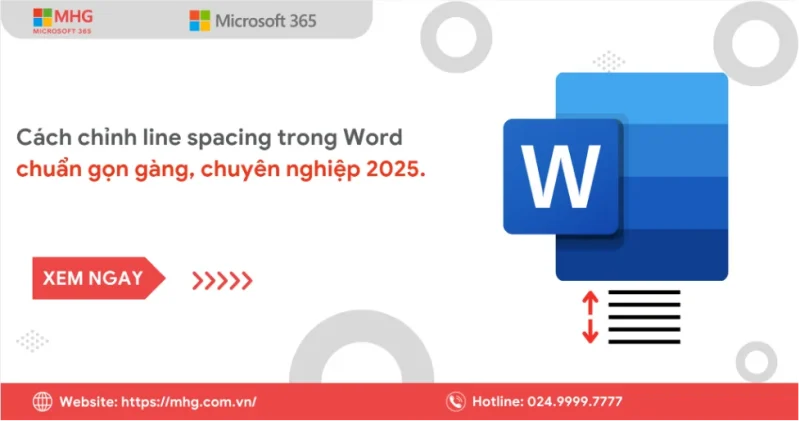
Khi làm việc với Microsoft Word, bạn chắc chắn đã từng gặp trường hợp văn bản bị giãn dòng không đều, dòng cách quá xa hoặc chữ dính sát nhau khiến bố cục mất thẩm mỹ. Tất cả những vấn đề này đều liên quan đến line spacing trong Word – yếu tố quyết định độ thoáng và tính chuyên nghiệp của tài liệu. Vậy line spacing trong Word là gì, cách chỉnh khoảng cách dòng trong Word, khoảng cách đoạn trong Word và cách cách đoạn trong Word như thế nào để đạt chuẩn hành chính? Hãy cùng MHG tìm hiểu chi tiết trong hướng dẫn dưới đây.
Line spacing trong Word là gì?
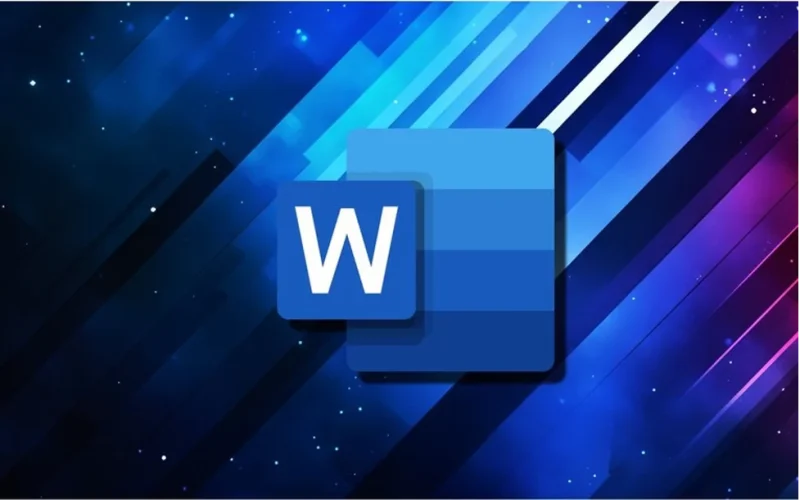
Khi soạn thảo văn bản, một trong những yếu tố ảnh hưởng trực tiếp đến tính thẩm mỹ và sự chuyên nghiệp chính là line spacing trong Word. Việc hiểu rõ khái niệm này sẽ giúp bạn chủ động định dạng văn bản đúng chuẩn và dễ đọc hơn.
Line spacing trong Word (hay còn gọi là khoảng cách dòng trong Word) là khoảng cách giữa hai dòng chữ liền kề trong cùng một đoạn văn. Việc chỉnh line spacing giúp văn bản trở nên thoáng mắt, dễ đọc và thể hiện sự chỉn chu trong trình bày.
Trong Word, bạn có thể chọn các mức line spacing phổ biến như:
| Mức Line Spacing | Mô tả | Ứng dụng phù hợp |
|---|---|---|
| Single (1.0) | Giãn dòng đơn | Dùng cho văn bản ngắn hoặc nội dung súc tích |
| 1.15 | Giãn dòng mặc định của Word | Phù hợp với hầu hết tài liệu thông thường |
| 1.5 | Giãn dòng rộng hơn, dễ đọc hơn | Thường dùng trong báo cáo, luận văn, tài liệu hành chính |
| Double (2.0) | Giãn dòng đôi | Phù hợp khi cần chèn chú thích hoặc chỉnh sửa biên tập |
Hiểu rõ line spacing trong Word giúp bạn kiểm soát bố cục tài liệu, điều chỉnh độ giãn dòng hợp lý và mang lại sự cân đối, chuyên nghiệp cho toàn bộ nội dung. Đây là kỹ năng cơ bản mà bất kỳ ai làm việc với Word cũng nên nắm vững.
Vì sao cần chỉnh khoảng cách dòng trong Word chuẩn?
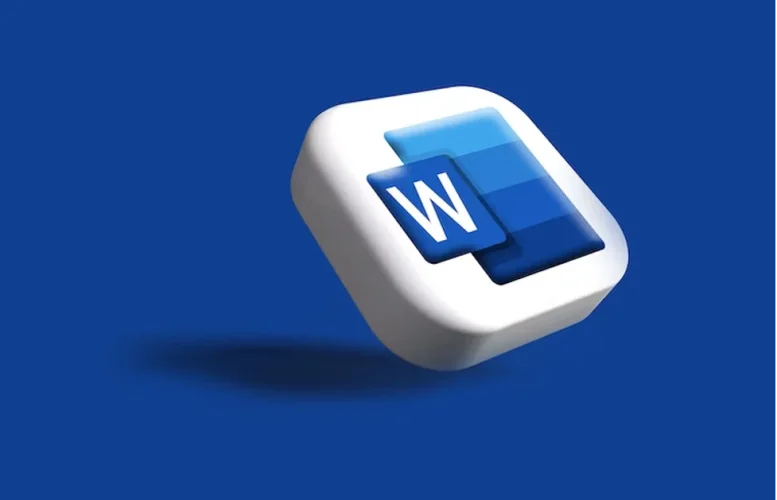
Một trong những yếu tố quyết định chất lượng trình bày của văn bản chính là khoảng cách dòng trong Word. Nếu bạn không chỉnh đúng chuẩn, tài liệu có thể bị rối mắt, thiếu cân đối và khó đạt yêu cầu hành chính. Khoảng cách dòng trong Word không chỉ ảnh hưởng đến khả năng đọc mà còn thể hiện sự chuyên nghiệp của người soạn thảo. Nếu dòng quá sát, người đọc sẽ cảm thấy rối; ngược lại, nếu dòng cách quá xa, tài liệu trông lỏng lẻo và tốn giấy khi in.
Một số lý do bạn nên điều chỉnh khoảng cách dòng trong Word:
- Đảm bảo đúng quy chuẩn hành chính (giãn dòng 1.3–1.5).
- Giúp văn bản cân đối, dễ đọc, không bị “rối chữ”.
- Hỗ trợ định dạng tài liệu in ấn chính xác hơn.
- Giúp trình bày nội dung báo cáo, luận văn chuyên nghiệp hơn.
Tóm lại, việc chỉnh khoảng cách dòng trong Word chuẩn là bước không thể thiếu để giúp tài liệu của bạn đạt tiêu chuẩn hành chính, thể hiện tính chuyên nghiệp và tạo trải nghiệm đọc thoải mái cho người xem.
Cách chỉnh khoảng cách dòng trong Word
Sau khi hiểu rõ line spacing trong Word là gì, bước tiếp theo bạn cần nắm chính là cách chỉnh khoảng cách dòng trong Word để giúp tài liệu gọn gàng, dễ đọc và đạt chuẩn hành chính. Việc căn chỉnh khoảng cách dòng hợp lý không chỉ giúp người đọc theo dõi nội dung thuận tiện mà còn giúp bạn kiểm soát bố cục và số trang in hiệu quả hơn.
Dùng thanh công cụ
Đây được xem là cách nhanh nhất và dễ thao tác:
- Bước 1: Tiến hành bôi đen đoạn văn bản cần chỉnh.
- Bước 2: Chọn tab Home → Line and Paragraph Spacing (biểu tượng có 4 gạch và mũi tên).
- Bước 3: Chọn mức giãn dòng mong muốn: 1.0, 1.15, 1.5 hoặc 2.0 tùy mục đích.

Dùng thanh công cụ
Tùy chỉnh chi tiết
Nếu muốn chính xác hơn, bạn có thể làm như sau:
- Bước 1: Nếu muốn chính xác hơn bạn nhấn Line Spacing Options.
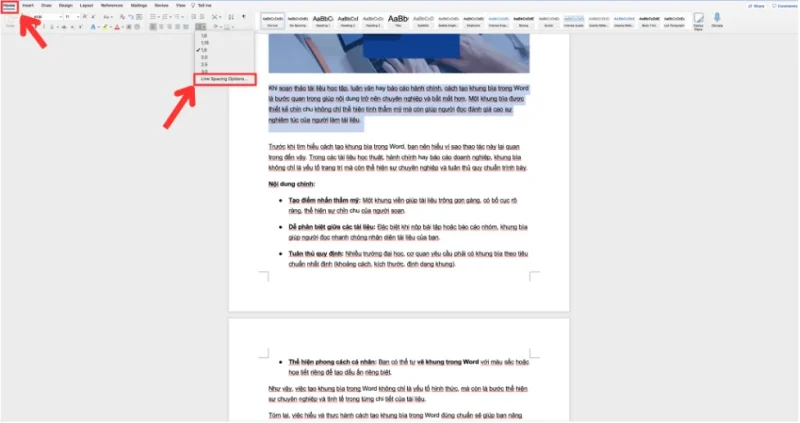
Tùy chỉnh chi tiết - Bước 2: Trong mục Spacing, điều chỉnh:
- Before/After: khoảng cách giữa các đoạn (thường để 0 pt và 6 pt).
- Line spacing: chọn Single, 1.5 lines, Double hoặc Multiple (1.3).
- Bước 3: Nhấn OK để áp dụng.

Tùy chỉnh chi tiết
Mẹo nhỏ: Sau khi chỉnh xong, bạn có thể chọn Set as Default để Word luôn giữ thiết lập này cho những lần soạn thảo tiếp theo.
Việc nắm vững cách chỉnh khoảng cách dòng trong Word giúp văn bản của bạn luôn chuyên nghiệp, rõ ràng và đúng quy chuẩn trình bày. Một thao tác đơn giản nhưng mang lại hiệu quả lớn, giúp tiết kiệm thời gian và tạo ấn tượng tốt với người đọc.
Khoảng cách đoạn trong Word là gì?
Ngoài khoảng cách dòng, một yếu tố quan trọng khác trong trình bày văn bản là khoảng cách đoạn trong Word. Đây là yếu tố giúp người đọc dễ phân biệt các phần nội dung và giữ sự cân đối cho toàn tài liệu. Khoảng cách đoạn trong Word (Paragraph Spacing) là phần trống giữa hai đoạn văn. Nó giúp văn bản thoáng, dễ nhìn và dễ theo dõi hơn. Nếu khoảng cách đoạn quá lớn, nội dung bị “đứt quãng”; còn nếu quá nhỏ, văn bản trở nên dày đặc, khó đọc.
Khoảng cách đoạn trong Word chuẩn thường là:
- Before: 0 pt
- After: 6–12 pt
- Line spacing: 1.3–1.5

Thiết lập này giúp văn bản gọn gàng, cân đối, đặc biệt phù hợp cho các loại báo cáo, luận văn và văn bản hành chính. Khi hiểu rõ và điều chỉnh đúng khoảng cách đoạn trong Word, bạn sẽ dễ dàng tạo ra những tài liệu chuyên nghiệp, thống nhất và đúng quy chuẩn. Đây là bước nhỏ nhưng mang lại hiệu quả trình bày rất lớn mà người soạn thảo không nên bỏ qua.
Cách cách đoạn trong Word chuẩn hành chính
Khi soạn thảo văn bản, đặc biệt là các loại văn bản hành chính, báo cáo hoặc luận văn, việc trình bày đúng chuẩn là yếu tố tiên quyết giúp người đọc dễ theo dõi và thể hiện tác phong chuyên nghiệp của người soạn thảo. Trong đó, cách cách đoạn trong Word đóng vai trò vô cùng quan trọng, ảnh hưởng trực tiếp đến bố cục và thẩm mỹ của toàn bộ tài liệu.
Nếu bạn thường xuyên làm việc với Word nhưng vẫn băn khoăn không biết cách cách đoạn trong Word chuẩn hành chính ra sao, thì phần hướng dẫn chi tiết dưới đây sẽ giúp bạn dễ dàng thực hiện chỉ trong vài thao tác đơn giản.
Để thực hiện cách cách đoạn trong Word đúng chuẩn hành chính, bạn chỉ cần làm theo các bước dưới đây:
Bước 1: Bôi đen đoạn văn bản cần chỉnh.
Bước 2: Nhấn chuột phải → chọn Paragraph.
Bước 3: Trong mục Spacing, điều chỉnh:
-
- Before: 0 pt
- After: 6 pt hoặc 12 pt tùy theo độ thoáng mong muốn.

- Bước 4: Ở phần Line spacing, chọn Multiple → nhập giá trị 1.3 hoặc 1.5.
- Bước 5: Nhấn OK để hoàn tất toàn bộ thao tác.
Sau khi áp dụng, toàn bộ văn bản của bạn sẽ được trình bày gọn gàng, đều đặn và đạt đúng tiêu chuẩn hành chính Việt Nam.
*Lưu ý quan trọng: Nhiều người có thói quen nhấn Enter hai lần để tạo khoảng cách giữa các đoạn. Tuy nhiên, đây là một lỗi trình bày thường gặp. Thao tác này không giúp căn chỉnh đúng mà còn khiến văn bản bị lệch bố cục khi căn chỉnh hoặc in ấn. Thay vào đó, hãy luôn sử dụng Paragraph Spacing để đảm bảo sự chính xác và chuyên nghiệp.
Như vậy, việc nắm vững cách cách đoạn trong Word chuẩn hành chính không chỉ giúp văn bản đạt chuẩn hình thức, mà còn thể hiện sự tỉ mỉ và cẩn trọng của người soạn thảo. Khi bạn trình bày nội dung rõ ràng, cân đối, người đọc sẽ dễ dàng tiếp cận thông tin và đánh giá cao chất lượng tài liệu. Đây là một kỹ năng cơ bản nhưng vô cùng cần thiết đối với sinh viên, nhân viên văn phòng, hay bất kỳ ai thường xuyên làm việc với Word.
Mẹo giúp chỉnh Line Spacing và khoảng cách đoạn đẹp mắt
Sau khi đã biết cách giãn dòng và cách đoạn trong Word cơ bản, bước tiếp theo để hoàn thiện kỹ năng trình bày chính là nắm vững các mẹo chỉnh line spacing trong Word và khoảng cách đoạn trong Word sao cho văn bản trở nên chuyên nghiệp, dễ đọc và tinh tế hơn. Đây là những chi tiết nhỏ nhưng có thể tạo nên sự khác biệt lớn, đặc biệt khi bạn cần in ấn hoặc gửi tài liệu cho đối tác, nhà trường hay cơ quan hành chính.
Dưới đây là một số mẹo cực hữu ích giúp bạn chỉnh line spacing và khoảng cách đoạn trong Word thật gọn gàng và thẩm mỹ:
- Giữ khoảng cách dòng (Line spacing) từ 1.15–1.5 là hợp lý cho mọi loại văn bản – vừa đủ thoáng để dễ đọc, vừa không gây loãng nội dung.
- Nếu cần tiết kiệm không gian hoặc muốn tài liệu ngắn gọn, hãy đặt Before/After = 0 pt.
- Sử dụng phím tắt để thao tác nhanh:
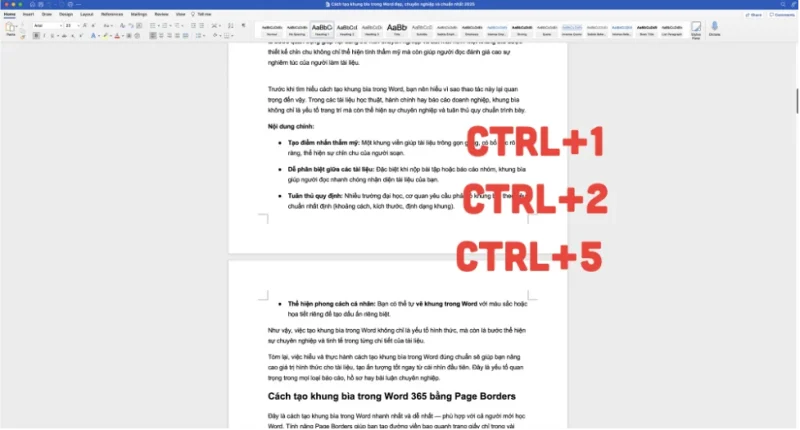
Mẹo giúp chỉnh Line Spacing và khoảng cách đoạn đẹp mắt
Trong đó:
- Ctrl + 1: Giãn dòng đơn (Single).
- Ctrl + 2: Giãn dòng đôi (Double).
- Ctrl + 5: Giãn dòng 1.5.
- Chọn chế độ căn đều hai bên (Ctrl + J) giúp đoạn văn nhìn cân đối và chuyên nghiệp hơn.
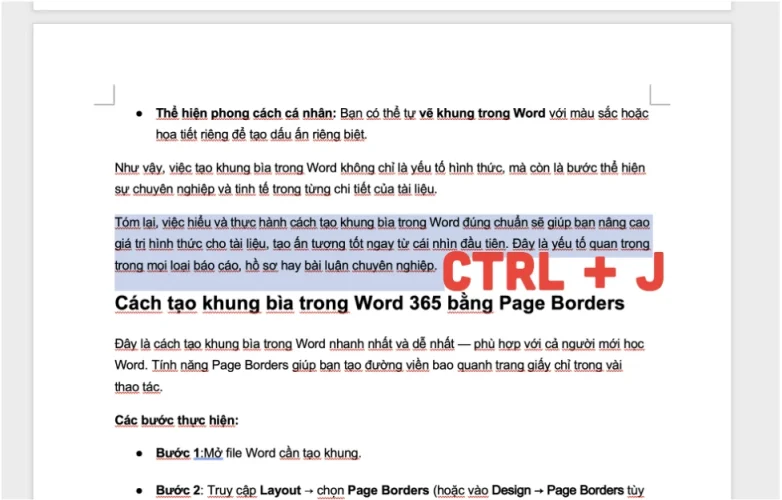
Mẹo giúp chỉnh Line Spacing và khoảng cách đoạn đẹp mắt - Trước khi in, luôn kiểm tra lại ở mục Print Preview để đảm bảo bố cục và khoảng cách hiển thị chính xác, tránh sai sót định dạng.
Những mẹo nhỏ này tuy đơn giản nhưng lại giúp bạn kiểm soát hoàn toàn bố cục văn bản, từ những tài liệu hành chính đơn giản cho đến báo cáo, luận văn, hoặc hợp đồng chuyên nghiệp. Việc nắm được các mẹo chỉnh line spacing và khoảng cách đoạn trong Word không chỉ giúp văn bản đẹp và chuẩn hơn mà còn tiết kiệm đáng kể thời gian trong quá trình biên tập. Hãy biến những mẹo này thành thói quen mỗi khi bạn mở Word, để bất kỳ tài liệu nào bạn tạo ra đều toát lên phong cách chuyên nghiệp, khoa học và dễ đọc.
>> Đọc ngay: Cách Tạo Khung Bìa Trong Word Đẹp, Chuyên Nghiệp & Chuẩn Nhất 2025
Lỗi thường gặp khi chỉnh khoảng cách dòng trong Word
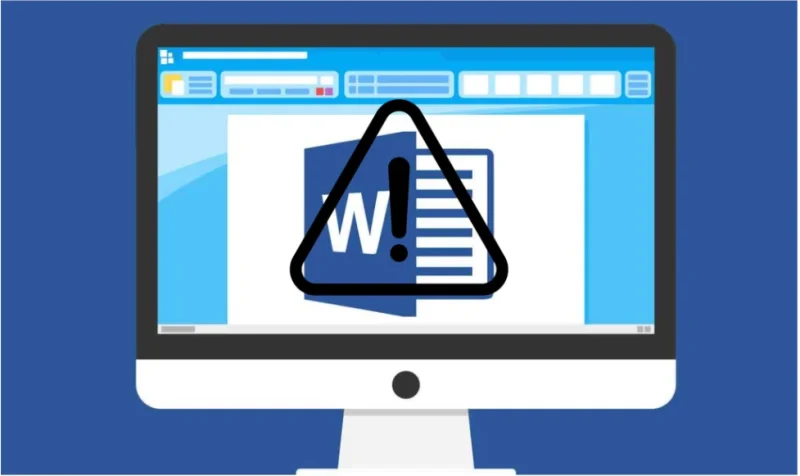
Dù đã nắm vững cách giãn dòng và cách đoạn, không ít người vẫn gặp rắc rối khi line spacing trong Word bị lệch, hiển thị sai hoặc không đều giữa các đoạn. Những lỗi này thường bắt nguồn từ việc sao chép nội dung từ nhiều nguồn khác nhau hoặc chỉnh sai thông số spacing. Việc hiểu rõ các lỗi thường gặp khi chỉnh khoảng cách dòng trong Word và cách khắc phục sẽ giúp bạn tiết kiệm thời gian, tránh việc định dạng lại từ đầu.
Dưới đây là các lỗi phổ biến nhất khi chỉnh khoảng cách dòng trong Word, cùng hướng dẫn chi tiết để khắc phục:
| Lỗi phổ biến | Nguyên nhân | Cách khắc phục (chi tiết) |
|---|---|---|
| Khoảng cách dòng không đều | Sao chép từ web hoặc file khác có định dạng ẩn | Bôi đen toàn bộ → nhấn Ctrl + Space để xóa định dạng ẩn; sau đó chọn lại Line Spacing phù hợp (ví dụ Multiple 1.15–1.5). |
| Dòng bị giãn bất thường | Đang dùng Exactly hoặc At least trong Line Spacing (dòng bị cố định hoặc dãn lệch khi có ký tự đặc biệt) | Chọn toàn bộ đoạn → Paragraph → Line spacing → đổi sang Multiple (1.15–1.5) hoặc Single; tránh dùng Exactly/At least trừ khi cần cố định chính xác. |
| Đoạn văn cách quá xa | Giá trị After (hoặc Before) trong Paragraph được đặt quá cao | Chọn đoạn → Paragraph → Spacing → đặt Before = 0 pt, After = 0 pt; nếu cần khoảng cách đoạn, dùng giá trị nhỏ (6–10 pt). |
| Lỗi vẫn còn sau khi chỉnh | Định dạng mặc định file khác hoặc style không đồng nhất | Bôi đen toàn bộ → thiết lập Line Spacing & Spacing chuẩn → vào Design → Paragraph Spacing → Set as Default để áp dụng cho toàn bộ file; hoặc chỉnh Normal style (Home → Styles → Modify → Format → Paragraph) rồi đặt làm mặc định. |
Khi bạn hiểu và biết cách xử lý những lỗi thường gặp khi chỉnh khoảng cách dòng trong Word, việc trình bày văn bản sẽ trở nên nhanh gọn và chính xác hơn rất nhiều. Không chỉ giúp tài liệu đẹp mắt, đồng nhất mà còn thể hiện sự chuyên nghiệp trong từng chi tiết. Dù bạn là nhân viên văn phòng, sinh viên hay người làm việc trong bất kỳ lĩnh vực hành chính, kỹ năng này chắc chắn sẽ giúp bạn tiết kiệm thời gian và nâng cao hiệu quả công việc.
>> Xem thêm: Cách Tạo AutoText Trong Word Nhanh Chóng Và Hiệu Quả Nhất 2025
Kết luận
Việc hiểu và áp dụng đúng line spacing trong Word, khoảng cách dòng trong Word, khoảng cách đoạn trong Word và cách cách đoạn trong Word giúp bạn làm chủ hoàn toàn bố cục tài liệu. Không chỉ giúp văn bản trông chuyên nghiệp, dễ đọc và đạt chuẩn hành chính, mà còn thể hiện sự chỉn chu trong từng chi tiết.
Dù bạn đang soạn thảo báo cáo, hợp đồng hay luận văn, việc chỉnh giãn dòng và giãn đoạn đúng cách sẽ giúp tiết kiệm thời gian, tối ưu khi in và mang lại ấn tượng tốt với người đọc. Nếu trong quá trình tìm hiểu, bạn cần chúng tôi hỗ trợ bất cứ câu hỏi nào vui lòng liên hệ ngay đến Hotline của MHG qua 024.9999.7777.


